用友U8-ERP操作手册
用友U8_系统管理使用手册

用友U8_系统管理使用手册一、系统概述用友U8是一款功能强大的企业级管理软件,涵盖了财务管理、人力资源管理、供应链管理等多个方面。
系统管理是U8的核心模块之一,它负责整个系统的配置、维护和安全管理工作。
通过系统管理,用户可以方便地设置系统参数、管理用户权限、监控系统运行状态等。
二、系统参数设置1. 进入系统管理模块后,选择“系统参数”选项。
2. 在系统参数界面,用户可以设置公司的基本信息,如公司名称、地址、电话等。
3. 用户还可以设置系统的日期和时间格式,以及货币单位等。
4. 对于财务模块,用户需要设置会计科目、账套等信息。
5. 对于人力资源模块,用户需要设置员工信息、部门信息等。
6. 对于供应链模块,用户需要设置供应商信息、客户信息等。
三、用户权限管理1. 进入系统管理模块后,选择“用户管理”选项。
2. 在用户管理界面,用户可以添加新用户、编辑现有用户信息、删除用户等。
3. 用户还可以为每个用户分配不同的角色和权限,确保系统的安全性。
4. 用户角色包括系统管理员、财务人员、人力资源人员等,每个角色拥有不同的权限。
5. 用户权限包括查看、编辑、删除等操作权限,以及访问不同模块的权限。
四、系统监控1. 进入系统管理模块后,选择“系统监控”选项。
2. 在系统监控界面,用户可以查看系统的运行状态,如CPU使用率、内存使用率等。
3. 用户还可以查看系统的日志信息,了解系统的运行情况。
4. 如果系统出现异常,用户可以通过系统监控及时发现并解决问题。
5. 系统监控还可以帮助用户优化系统性能,提高系统运行效率。
用友U8_系统管理使用手册五、数据备份与恢复1. 数据备份是保障系统安全的重要措施。
在系统管理模块中,选择“数据备份”选项。
2. 用户可以设置自动备份计划,确保数据定期备份。
3. 手动备份也是可行的选择,用户可以随时触发备份过程。
4. 在“数据恢复”选项中,用户可以恢复之前备份的数据,以应对系统故障或数据丢失的情况。
用友ERP手册-U8
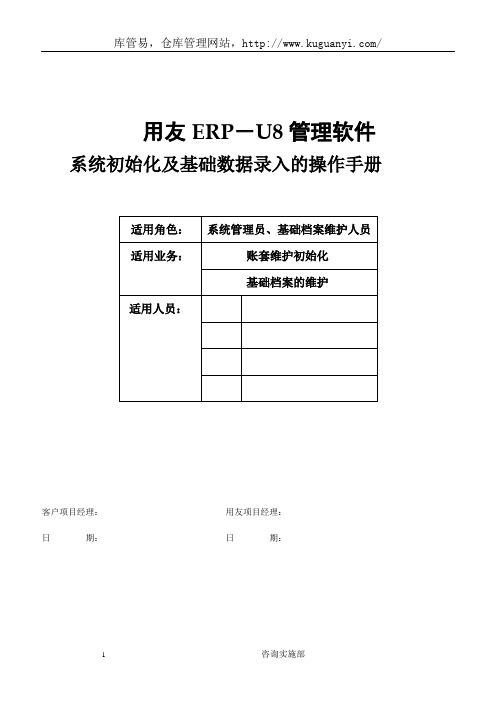
用友ERP-U8管理软件系统初始化及基础数据录入的操作手册客户项目经理:_________________ 用友项目经理:__________________日期:_________________ 日期:__________________一、账套的初始化1.U8系统管理登陆操作操作路径:选择【系统】下面的【注册】打开登录界面输入操作员admin 和密码选择账套后登录点击系统管理主界面。
注意:针对某个年度的操作,请用账套主管的身份登录。
◆ 【权限】菜单系统管理员的账号为admin 口令默认为空勾选此处可以修改号系统管理员的的密码将登录信息输入完毕后点击即可登录登录站点 状态注册时间和任务号登录账套和操作员增加—角色操作员以及授权可以在用户菜单进行用户登录密码的修改。
◆ 【账套】菜单建立账套 账套手工备份 账套输出◆ 建立账套,【账套】菜单—点击【建立】打开建账界面用户组,可以按照职能划分,可以按照职能授权,方便多用户相同权限的授权,一个用户可以拥有多个角色可以对操作员进行增删停用等编辑可以为角色或者单用户进行权限的编辑1.建立新的核算账套2.对账套的【备份】【恢复】操作1,输入单位相关信息注意启用时间,点【下一步】注意:如果每月25日结账,那么可以在"会计日历-建账"界面双击可修改日期部分(灰色部分),在显示的会计日历上输入每月结账日期,下月的开始日期为上月截止日期+1((26日),年末12月份以12月31日为截止日期。
2,输入单位基本信息,点【下一步】 3,核算类型的确定注意会计期间的设置1.双击2.选择25号即可注意行业性质设置下一步,确认是否对客户供应商以及存货进行分类,点击完成即可。
注意:备份账套的时候请正确选择路径,多次账套不要存在同一目录下,以防止发生账套备份文件的覆盖。
◆【系统】菜单的功能1.点击【系统】菜单下面的【设置备份计划】2.打开备份计划设置窗口点击增加,打开计划增加以及编辑界面,如下图输入无误后点击【保存】即可。
用友软件U8系统用户操作手册

5.1修改凭证必须在“填制凭证“窗口下才能进行修改。
5.2填制后未进行过签字、审核等后续处理,直接找到需要修改的凭证修改即可。
5.3审核后发现错误需要修改时,直接取消审核返回5.1进行修改。
5.4记帐后发现错误需要修改时,需要取消记帐、取消审核等操作返回5.1进行修改。
如果想把某个用户设为帐套主管,直接在”账套主管”上打√即可
(四)如何备份账套数据
系统提供两种备份方式:自动备份和手工备份
一、自动备份:首先在本地硬盘上建立一个新文件夹,文件夹名称设为“用友自动备份”。然后以Admin身份注册登录系统管理(同上) “系统”菜单
“设置自动备份计划” “增加” 输入自动计划编号、自动计划名称,将“发生频率”设为每周,“发生天数”和“开始时间”根据本单位实际情况设置,“保留天数”设为7天 选择刚才已经建立好的“用友自动备份”文件夹
二、企业门户
(一)基础设置
1、操作方法
以操作员身份注册登录用友U8企业门户 设置 (企业门户左下方) 基础档案
2、特别提醒
? 基础档案的内容需根据实际情况进行设置,并非每一项都要设置。
? 客户分类一项是指对单位在日常经营过程中的客户进行分类,其分类标准一般根据单位统计需要进行。供应商分类亦是如此。在设置时必须先设置分类再设置档案。如果在建立账套时,未选择客户,供应商分类则不用输入。
? 凭证记账后期初余额为只读状态,不能再修改。
? 期初录入完毕后进行试算平衡,平衡后就可以进行日常工作。
(二)日常操作
2.1填制凭证
1.凭证编号:系统默认按时间顺序自动编号。如不需要系统自动编号,请手工编号。
需要手工编写凭证号时(主要针对在整理凭证时,出现提示“是否整理凭证断号时”选择“否”的情况下),单击【总帐】--【设置】--【选项】,点击“编辑”,修改“系统编号”为“手工编号”,最后确定即可。此选项可随时修改。
用友ERP-u8委外业务操作手册
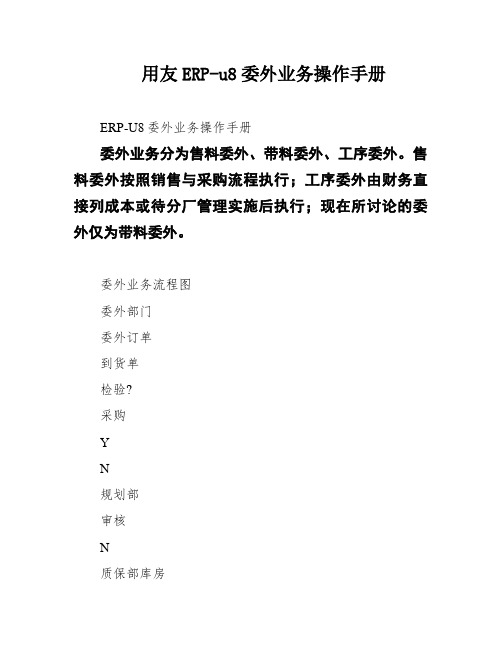
用友ERP-u8委外业务操作手册ERP-U8委外业务操作手册委外业务分为售料委外、带料委外、工序委外。
售料委外按照销售与采购流程执行;工序委外由财务直接列成本或待分厂管理实施后执行;现在所讨论的委外仅为带料委外。
委外业务流程图委外部门委外订单到货单检验?采购YN规划部审核N质保部库房材料出库单财务部合格?Y检验单审核采购入库单审核核销财务结算委外业务总体流程:委外订单—委外材料出库单及委外入库单—委外核销、结算,供应商提供后,根据委外入库单生成,交财务办理采购结算。
涉及单据:委外订单、材料出库单、委外到货单、检验单、委外入库单、委外等。
一、物料清单维护由公司带料拜托外单元进行加工,必需指定委外的制品件或半制品件所耗用的原材料或毛坯及用量,所以,在执行委外营业之前需求整理相应的物料清单。
1.物料清单维护菜单路径:生产制造—物料清单—物料清单维护—物料清单资料维护(见图)。
双击打开{物料清单资料维护}。
点击菜单〖增加〗按钮,打开新的{物料清单资料维护}表体,逐一输入相应表头内容。
输入表头内容列表:字段名称BOM类别母件编码母件名称规格型号计量单元母件损耗率版本代号版本说明版本日期替代标识替代说明备注内容说明系统按规则自动生成委外完工后的成品或半成品编码委外完工后的制品或半制品名称委外完工后的制品或半制品规格可根据需要填写建立清单时必输必输,与版本日期一致即可物料清单的生效日期建立替代清单时必输建立替代清单时的说明可输入必要的注释。
系统根据编码自动天生系统根据编码自动天生系统根据编码自动生成同一母件不同子件时不可重复默认为系统时间一般不输一般不输备注输入表体内容列表:字段名称仓库编码子件编码子件存货代码子件名称基本用量内容说明加工成成品的原材料仓库编码加工成制品的原材料编码加工成成品的原料、毛坯代码加工成成品的原料、毛坯名称加工成一件成品所需原料用量系统根据编码自动生成系统根据编码自动生成备注注意:同一母件的子件内容发生变革时,建立的物料清单时接纳不同的版本号。
用友U8操作手册说明书

用友U8操作手册目录第一部分系统初始化 (3)1.1系统说明 (3)1.2权限说明 (3)1.4系统管理员注册 (4)1.6增加操作员用户 (6)1.7更改账套名称 (8)第二部分总账 (11)2.1系统登录 (11)2.4会计科目调整 (12)2.6录入期初余额 (14)2.7凭证 (17)2.7.1填制凭证 (17)2.7.2作废/整理凭证 (21)2.7.3其他常用功能说明 (23)2.7.4审核凭证 (28)2.7.5查询凭证 (31)2.7.6打印凭证 (34)2.7.7记账与反记账 (37)2.8期末 (41)2.8.1期间损益结转 (41)2.8.3结账与反结账 (43)2.9账表 (45)2.9.1科目账 (45)2.9.2项目往来辅助账 (51)2.9.3账簿打印 (57)3.4设置备份计划 (59)3.5自动账套备份的还原及引入 (60)3.6清除单据锁定 (63)3.7清除系统运行异常 (63)第一部分系统初始化1.1 系统说明业务平台: 主要进行日常的账务处理:记账、结账、凭证及账表的查询打印等操作。
其图标如下:系统管理: 主要进行(1)账套的备份还原, (2)用户的填加, (3)年度账的建立及结转。
等操作。
其图标如下:1.2 权限说明主要指在登陆“系统管理”时可能涉及到的用户及权限:admin:系统管理员(1)账套的备份还原; (2)备份计划的建立; (3)用户的填加;(4)异常任务的清理等。
demo :账套主管(1) 年度账的建立; (2)年度数据的结转等。
系统管理员和账套主管的权限比较(Y代表可以,N代表不可以)主要功能功能选项功能细项系统管理员是否拥有账套主管是否拥有账套主管账套建立Y N 账套修改N Y 账套引入Y N 账套输出Y N 账套数据删除Y N1.4 系统管理员注册点击“系统管理”—“系统”—“注册”如下图:则弹出登陆对话框,如下图:“登录到”栏务必保证是本机的计算机名(在本系统中所有的登录窗口,都必须保证这一点),一般会自动带出,不用作任何修改。
用友ERP-U8V8.90模具管理V4.1操作手册
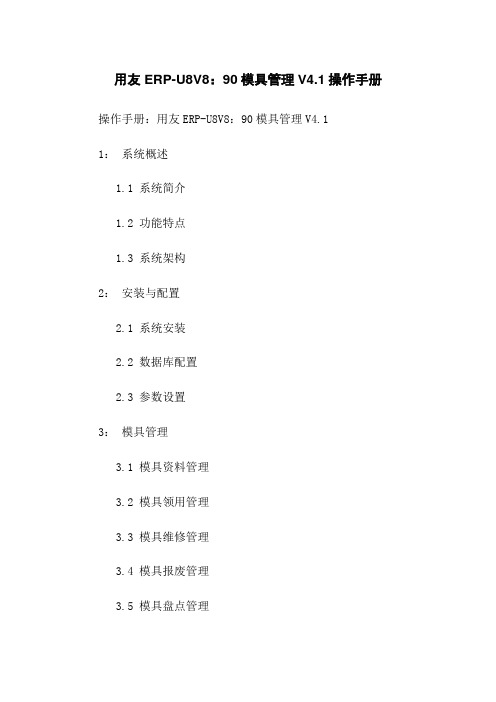
用友ERP-U8V8:90模具管理V4.1操作手册操作手册:用友ERP-U8V8:90模具管理V4.11:系统概述1.1 系统简介1.2 功能特点1.3 系统架构2:安装与配置2.1 系统安装2.2 数据库配置2.3 参数设置3:模具管理3.1 模具资料管理3.2 模具领用管理3.3 模具维修管理3.4 模具报废管理3.5 模具盘点管理4:出入库管理4.1 模具入库4.2 模具出库4.3 模具借还管理4.4 模具调拨管理5:统计分析5.1 模具使用情况统计 5.2 模具维修情况统计 5.3 模具出入库统计6:系统维护6.1 数据备份与恢复 6.2 系统日志管理6.3 用户权限管理7:常见问题解答7.1 常见问题一7.2 常见问题二7.3 常见问题三8:附件附件二、模具维修记录表格法律名词及注释:1:根据中华人民共和国《合同法》第39条,借款合同是指借款人向贷款人借款,并约定按期归还本金、支付利息和费用的合同。
借款合同作为一种典型的金融合同,具有法律约束力和法律保护。
借款合同的形成主要是借款人和贷款人达成互相权利义务约定,对双方的合法权益起到保护作用。
2:根据中华人民共和国《劳动合同法》第14条,劳动合同是用人单位与劳动者建立、变更、解除劳动关系的协议。
劳动合同具有法律效力,用人单位和劳动者应当按照合同约定履行各自的权利和义务。
劳动合同的签订有利于明确双方的权益和责任,并对劳动关系提供法律保障。
3:根据中华人民共和国《著作权法》第3条,著作权是指作者对其创作的文学、艺术和科学作品享有的权利。
著作权包括个人的署名权、发表权和修改权,以及经济权利,如复制权、发行权、出租权等。
著作权是保护知识产权的一种重要方式,对于鼓励创作和促进文化发展具有重要意义。
用友U8基本操作手册

用友U8基本操作手册一、系统登录打开用友 U8 软件,在登录界面输入用户名和密码。
用户名一般由系统管理员提前设置好,密码则是您自己设定并牢记的。
输入完成后,点击“登录”按钮即可进入系统。
二、基础档案设置1、部门档案依次点击“基础设置” “机构人员” “部门档案”,进入部门档案设置界面。
点击“增加”按钮,输入部门编码和部门名称等信息,然后点击“保存”。
2、人员档案在“基础设置” “机构人员” “人员档案”中进行人员信息的录入。
包括人员编码、姓名、所属部门等。
3、客户档案选择“基础设置” “客商信息” “客户档案”,点击“增加”录入客户的相关信息,如客户编码、名称、地址、联系方式等。
4、供应商档案同样在“客商信息”中,找到“供应商档案”进行类似的操作来录入供应商的信息。
三、财务模块操作1、总账(1)凭证录入点击“财务会计” “总账” “凭证” “填制凭证”,选择凭证类别,然后依次输入日期、摘要、科目、金额等信息。
(2)凭证审核审核人员登录系统,在“凭证” “审核凭证”中对已录入的凭证进行审核。
(3)记账审核通过的凭证可以进行记账操作,点击“记账”按钮即可。
2、应收款管理(1)应收单据处理包括录入销售发票、其他应收单等。
(2)收款单据处理登记收到的款项。
(3)核销处理将收款与应收款进行核销。
3、应付款管理与应收款管理类似,对应付单据、付款单据进行处理和核销。
四、供应链模块操作1、采购管理(1)采购订单在“采购管理”中录入采购订单,包括供应商、采购物品、数量、价格等。
(2)采购到货货物到达后进行到货登记。
(3)采购入库验收合格的货物办理入库手续。
2、销售管理(1)销售订单录入客户的销售订单信息。
(2)发货单根据销售订单生成发货单。
(3)销售出库发货后进行销售出库操作。
3、库存管理(1)入库业务除了采购入库,还包括其他入库,如盘盈入库等。
(2)出库业务如销售出库、材料领用出库等。
(3)库存盘点定期对库存进行盘点,调整库存数量。
用友ERPU8软件操作流程简明手册

用友ERPU8软件操作流程简明手册用友ERP U8 软件操作流程简明手册(一)日常操作1、进入用友软件:双击桌面“企业门户”,输入用户名“004”(李芳),输入密码“123”,进入软件。
2、录入记帐凭证单击“业务”,单击“财务会计”,单击“总帐”,单击“凭证”,单击“填制凭证”,在这里录入记帐凭证。
必须确保录入的会计科目与手工凭证完全一致。
否则会导致出错。
3、审核记帐凭证(1)先更换操作员,录入人员与审核人员不能是一个人。
单击“系统”,单击“重注册”,输入用户名“001”,输入密码“123”,进入软件。
(2)审核凭证:单击“业务”,单击“财务会计”,单击“总帐”,单击“凭证”,单击“审核凭证”,点击菜单上的“审核”安扭即可,下面会自动显示“审核人:001”在这里录入记帐凭证。
注:必须审核凭证的科目、方向、金额是否与手工凭证完全一致,不能走过场。
4、记帐单击“业务”,单击“财务会计”,单击“总帐”,单击“凭证”,单击“记帐”,根据系统提示操作即可,在一分钟之内记帐完毕。
注:必须审核完的凭证才能记帐,不审核无法记帐。
5、结帐月末所有的凭证记帐完毕后,才能结帐。
单击“业务”,单击“财务会计”,单击“总帐”,单击“期末”,单击“结帐”,根据系统提示进行操作。
注:(1)结帐时所有的损益类科目(包括)明细科目余额必须为0(2)结帐后凭证不允许再修改,但是可以查询。
6、自动生成报表(1)打开UFO报表:结完帐后,单击“业务”,单击“财务会计”,单击“UFO报表”,单击“打开”,打开“E:\用友报表\资产负债表.rep ”。
(3)录入“关键字”:关键字即某年某月的意思“数据”—“关键字”—“录入”:输入2006年9月,单击“确定”,系统会自动计算,最后计算完后看一下借贷方是否平衡,如果借方=贷方就对了。
利润表大致同上。
注:自动生成报表是因为公式早已编好了,编公式就不讲了。
(二)维护工作1、反记帐如果记帐后发现有一张凭证(如10#)录错了,应先反记帐(“恢复记帐前状态”),然后取消10#凭证的审核,然后修改10#凭证。
用友ERP-u8客户关系管理业务操作手册

用友ERP-u8客户关系管理业务操作手册本操作手册旨在帮助用户轻松使用用友ERP-u8系统中的客户关系管理业务功能,提高工作效率。
一、客户资料的维护1. 客户资料的录入:通过“客户管理”模块,点击“基本资料”菜单,进入客户资料录入页面。
用户可以根据自己的需求,输入客户的基本信息,例如客户名称、联系人、电话、地址等。
在录入过程中还可以添加所属行业、客户类别等信息。
2. 客户资料的查询:在“客户管理模块”,用户可以按照客户编号、客户名称、客户分类等方式进行查询。
通过查询可以快速了解客户的基本信息。
3. 客户资料的修改:在需要修改客户资料时,用户可在“客户管理”模块中找到客户,进入客户资料编辑页面进行修改。
二、客户拜访与沟通记录1. 客户拜访记录:用户可通过“客户管理”模块中的“拜访记录”菜单,进入拜访记录录入页面。
用户可以根据拜访情况,记录拜访时间、拜访人员、拜访内容等信息,并可上传相关附件。
2. 客户沟通记录:通过“客户管理”模块中的“客户沟通记录”菜单,用户可以记录和查询客户与企业之间的沟通记录。
三、销售机会管理1. 销售机会录入:用户可通过“销售机会管理”模块中的“销售机会”菜单,进入录入销售机会页面。
用户可以根据需求输入机会名称、机会类型、预计成交金额等信息。
2. 销售机会跟踪:在销售机会的不同阶段,用户可以通过“销售机会管理”模块中的“机会跟踪”菜单,记录机会的跟进情况。
跟进记录可以帮助用户更好地了解机会的状态变化,并做出相应的决策。
四、客户服务管理1. 客户售后服务:通过“客户服务管理”模块中的“服务工单”菜单,用户可以进入客户售后服务页面。
用户可按照服务类型、服务级别等信息,创建相应的服务工单,并进行跟进。
2. 售后服务报表:通过“客户服务管理”模块中的“服务统计”菜单,用户可以查询售后服务相关的统计数据。
统计数据可以帮助用户了解客户服务的情况及时调整服务策略。
以上就是本次用友ERP-u8客户关系管理业务操作手册的内容,希望可以帮助用户更好的管理客户关系,提高工作效率。
用友ERP-U8系统管理相关操作流程
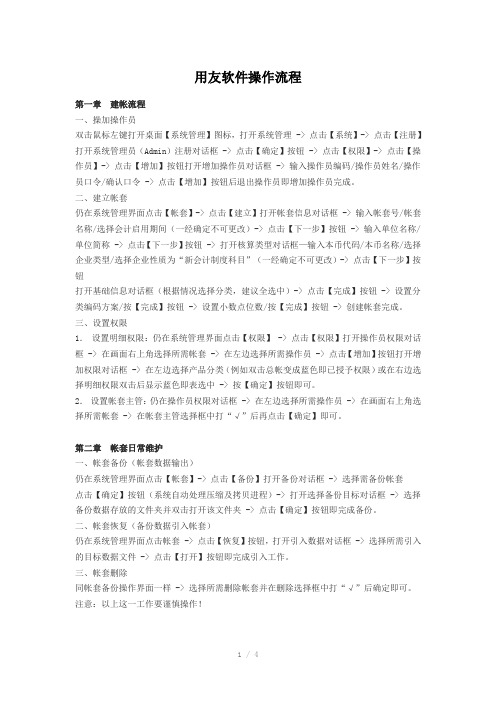
用友软件操作流程第一章建帐流程一、操加操作员双击鼠标左键打开桌面【系统管理】图标,打开系统管理 -> 点击【系统】-> 点击【注册】打开系统管理员(Admin)注册对话框 -> 点击【确定】按钮 -> 点击【权限】-> 点击【操作员】-> 点击【增加】按钮打开增加操作员对话框 -> 输入操作员编码/操作员姓名/操作员口令/确认口令 -> 点击【增加】按钮后退出操作员即增加操作员完成。
二、建立帐套仍在系统管理界面点击【帐套】-> 点击【建立】打开帐套信息对话框 -> 输入帐套号/帐套名称/选择会计启用期间(一经确定不可更改)-> 点击【下一步】按钮 -> 输入单位名称/单位简称 -> 点击【下一步】按钮 -> 打开核算类型对话框—输入本币代码/本币名称/选择企业类型/选择企业性质为“新会计制度科目”(一经确定不可更改)-> 点击【下一步】按钮打开基础信息对话框(根据情况选择分类,建议全选中)-> 点击【完成】按钮 -> 设置分类编码方案/按【完成】按钮 -> 设置小数点位数/按【完成】按钮 -> 创建帐套完成。
三、设置权限1.设置明细权限:仍在系统管理界面点击【权限】 -> 点击【权限】打开操作员权限对话框 -> 在画面右上角选择所需帐套 -> 在左边选择所需操作员 -> 点击【增加】按钮打开增加权限对话框 -> 在左边选择产品分类(例如双击总帐变成蓝色即已授予权限)或在右边选择明细权限双击后显示蓝色即表选中 -> 按【确定】按钮即可。
2.设置帐套主管:仍在操作员权限对话框 -> 在左边选择所需操作员 -> 在画面右上角选择所需帐套 -> 在帐套主管选择框中打“√”后再点击【确定】即可。
第二章帐套日常维护一、帐套备份(帐套数据输出)仍在系统管理界面点击【帐套】-> 点击【备份】打开备份对话框 -> 选择需备份帐套点击【确定】按钮(系统自动处理压缩及拷贝进程)-> 打开选择备份目标对话框 -> 选择备份数据存放的文件夹并双击打开该文件夹 -> 点击【确定】按钮即完成备份。
用友U8-ERP操作手册
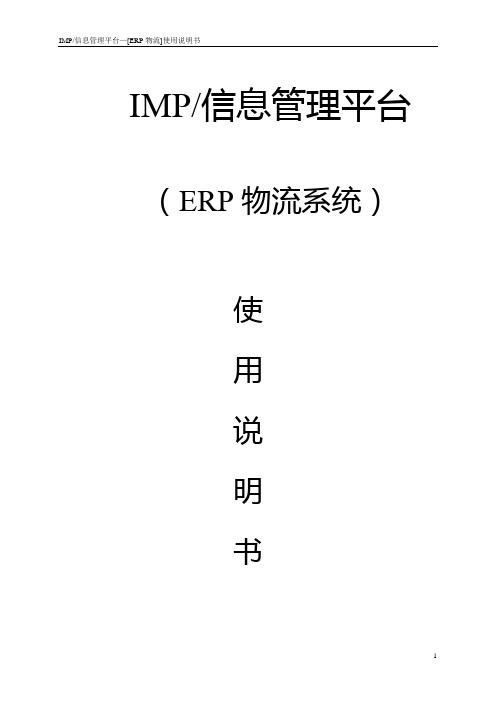
IMP/信息管理平台(ERP物流系统)使用说明书概述本说明书共二部分,详细描述了ERP的功能,并说明了如何使用。
第一部分为基础篇,概述ERP各个功能模块中具有共性的公共操作:包括主窗口介绍、通用功能菜单、基本信息、单据、报表、业务查询等公共界面的基本操作与使用。
第二部分业务篇, 从业务的角度,详细说明了各业务模块的操作与使用方法,包括基本资料管理、单据管理、盘点管理、数据分析、应收管理、应付管理、系统管理等。
第一部分基础篇第一章主窗口介绍主窗口由六部分组成:功能菜单区域、管理菜单区域、快捷菜单区、管理模块菜单区域、系统主工作区域、登陆信息区域,如图1-1。
它们具有以下特点:1.当鼠标放到各级管理模块菜单区域与系统主工作区域间会出现双向箭头,进行托动可以改变这两个区域的大小。
2.管理模块菜单区域中需打开下级菜单或打开模块需用鼠标双击。
3.在管理菜单区域单击某一菜单,其在管理模块菜单区域就会弹出该菜单的子目录。
4.管理模块菜单区域的各个模块都可以设成快捷菜单,只要在管理模块菜单区域点击并拖动对应的模块到快捷菜单区就可,一般最近拖动的在第一位,如位置不足就隐藏在下箭头中。
只要点击就可显示。
ERP系统的管理模块菜单区域包括基本资料管理、单据管理、盘点管理、数据分析、应收管理、应付管理、系统管理七大模块●基本资料管理模块:主要功能是设置部门资料信息,人员资料信息、仓库资料信息、往来单位资料、类别资料、品牌资料、合同资料、商品资料等的输入操作。
●单据管理模块:主要功能是单据是业务的原始凭证,通过单据可以生成报表,帮助你分析业务状况。
主要有订货、预报、进货、销售、出货、调价、移仓、报损、退货。
●盘点管理模块:主要功能是对仓库存货定期和不定期地进行盘点,盘点后,将盘盈或盘亏记录下来,审核调整实际库存量。
●数据分析模块:主要功能是从商场的进销存三方面,对商品的订货、预报、进货、销售、出货、调价、移仓、报损、退货、会计账款等各种业务的整体数据综合分析及库存的统计。
用友U8ERP教程

用友U8ERP教程一、登录和界面介绍1.打开用友U8ERP软件,并输入用户名和密码进行登录。
2.登录后,界面会显示主页面,包括顶部的菜单栏、左侧的功能树和主窗口。
二、基础设置1.首先进行基础设置,包括创建企业档案、创建部门档案和员工档案等。
2.在菜单栏中找到“基础资料”模块,点击打开。
3.在功能树中选择相应的菜单项,并点击“新增”按钮来创建相应的档案。
4.根据提示填写相关信息,并保存。
三、采购管理1.在菜单栏中找到“采购”模块,点击打开。
2.在功能树中选择相应的菜单项,如“采购订单”。
3.点击“新增”按钮来创建新的采购订单。
4.填写订单相关信息,如供应商、物料、数量等,并保存。
四、销售管理1.在菜单栏中找到“销售”模块,点击打开。
2.在功能树中选择相应的菜单项,如“销售订单”。
3.点击“新增”按钮来创建新的销售订单。
4.填写订单相关信息,如客户、物料、数量等,并保存。
五、库存管理1.在菜单栏中找到“库存”模块,点击打开。
2.在功能树中选择相应的菜单项,如“库存查询”。
3.进行库存查询,可以根据物料编码、仓库等条件进行查询,并查看相应的库存信息。
六、财务管理1.在菜单栏中找到“财务”模块,点击打开。
2.在功能树中选择相应的菜单项,如“凭证字典”。
3.点击“新增”按钮来创建新的凭证字典。
4.填写凭证字典的相关信息,并保存。
七、人力资源管理1.在菜单栏中找到“人力资源”模块,点击打开。
2.在功能树中选择相应的菜单项,如“员工信息管理”。
3.点击“新增”按钮来创建新的员工信息。
4.填写员工的相关信息,并保存。
八、报表分析1.在菜单栏中找到“报表分析”模块,点击打开。
2.在功能树中选择相应的菜单项,如“财务报表”。
3.选择相应的报表类型,如资产负债表、利润表等。
4.根据需要选择相应的查询条件,并生成报表。
U8ERP操作通用手册
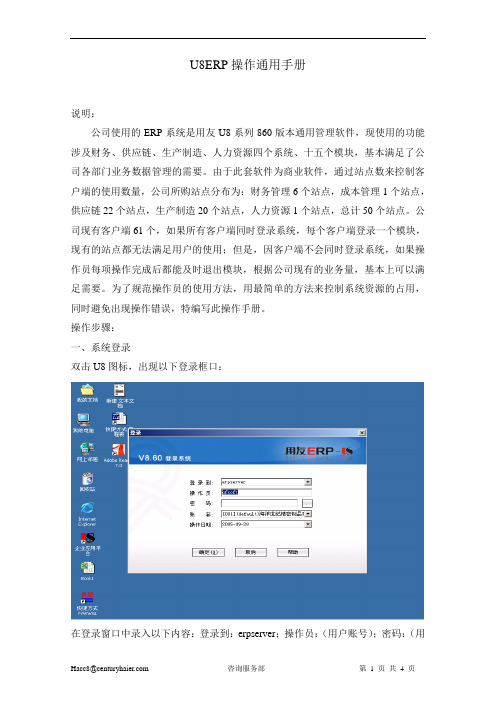
U8ERP操作通用手册说明:公司使用的ERP系统是用友U8系列860版本通用管理软件,现使用的功能涉及财务、供应链、生产制造、人力资源四个系统、十五个模块,基本满足了公司各部门业务数据管理的需要。
由于此套软件为商业软件,通过站点数来控制客户端的使用数量,公司所购站点分布为:财务管理6个站点,成本管理1个站点,供应链22个站点,生产制造20个站点,人力资源1个站点,总计50个站点。
公司现有客户端61个,如果所有客户端同时登录系统,每个客户端登录一个模块,现有的站点都无法满足用户的使用;但是,因客户端不会同时登录系统,如果操作员每项操作完成后都能及时退出模块,根据公司现有的业务量,基本上可以满足需要。
为了规范操作员的使用方法,用最简单的方法来控制系统资源的占用,同时避免出现操作错误,特编写此操作手册。
操作步骤:一、系统登录双击U8图标,出现以下登录框口:在登录窗口中录入以下内容:登录到:erpserver;操作员:(用户账号);密码:(用用友实施方法论——标准模板户密码);账套:[001](default)海洋世纪精密制品有限公司;操作日期:(默认)。
以上信息录完后点确定,进入系统操作界面:注意点:1、一台客户端只能同时登录一个用户,首次登录时请正确选择登录服务器的名称、账套名称;2、每个用户名都是唯一的,禁止相互混用权限。
二、数据录入及查询点击进入需要操作的功能模块,进行数据录入或查询:用友实施方法论——标准模板注意点:1、一个用户禁止同时登录两个以上的模块进行操作;2、单据修改或录入时需要做到准确、快速,录入后立刻保存单据,避免数据丢失及长时间占用功能模块,影响其他用户的使用;3、录入查询条件时尽量缩小查询范围,如日期、部门等常用条件尽量录入,避免因查询数据太大,影响查询速度;4、如果查询出的数据需要长时间查看,建议使用输出功能,输出为EXCEL表格形式进行数据处理,及时将报表关闭,并退出模块。
用友U8操作手册

第1章用友ERP-U8管理软件简介 21.1 功能特点 21.2 总体结构 21。
3 数据关联 3 1。
4 教学系统安装 4 第2章系统管理与企业应用平台 6 2。
1 系统管理7 2。
1。
1 功能概述72.1.2 比较相关概念72.1.3 建立新年度核算体系82。
2企业应用平台92.2.1 企业应用平台概述92。
2。
2 基础设置92.2。
3 业务处理10实验一系统管理和基础设置10 第3章总账管理17 3。
1 系统概述173.1.1 功能概述173.1。
2 总账管理系统与其他系统的主要关系183。
1。
2 总账管理系统的业务处理流程18 3。
2 总账管理系统初始设置193.2。
1 设置控制参数193。
2。
2 设置基础数据193.2。
3 输入期初余额223。
3 总账管理系统日常业务处理223.3。
1 凭证管理223。
3。
2 出纳管理24 3。
3.3 账簿管理25 3。
4 总账管理系统期末处理253.4.1 银行对账263.4.2 自动转账263.4。
3 对账283.4.4 结账28实验二总账管理系统初始设置28 实验三总账管理系统日常业务处理36 实验四总账管理系统期末处理43 第4章 UFO报表管理474.l 系统概述474。
1.1 功能概述47 4。
1.2 UFO报表管理系统与其他系统的主要关系484.1。
3 UFO报表管理系统的业务处理流程484.1。
4 UFO报表管理系统的基本概念484。
2 报表管理49 4。
2.1 报表定义及报表模板49 4。
2。
2 报表数据处理51 4。
2。
3 表页管理及报表输出514。
2。
4 图表功能51 实验五 UFO报表管理52 第5章薪资管理58 5。
1。
1 功能概述585.1 系统概述585。
1。
2 薪资管理系统与其他系统的主要关系58 5。
1。
3 薪资管理系统的业务处理流程58 5。
2 薪资管理系统日常业务处理59 5。
2。
1 初始设置59 5。
2。
2 日常处理605.2.3 期末处理61实验六薪资管理62 第6章固定资产管理706.1 系统概述706.1。
用友ERP-U8 普及版系统管理使用手册
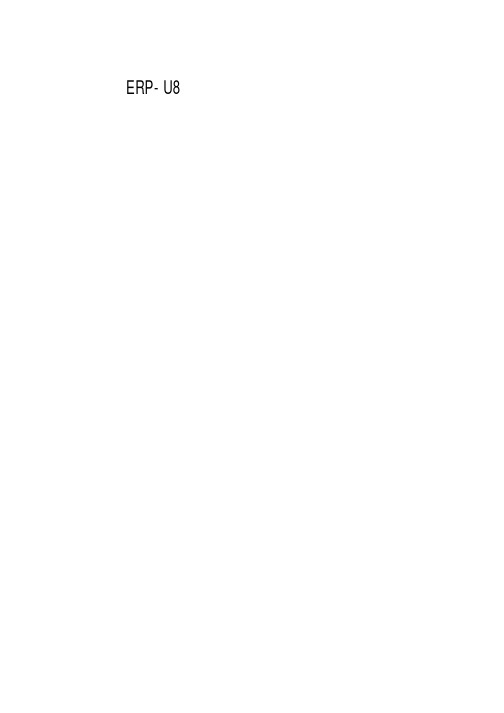
【应收款管理】着重实现企业对应收款所进行的核算与管理,以发票、费用单、其他应收单 等原始单据为依据,记录销售业务以及其他业务所形成的应收款项,处理应收款项的收回与 坏账、转账等业务,同时提供票据处理功能,实现对承兑汇票的管理。
主要功能特点: 发票和应收单的录入、客户信用的控制、客户收款的处理、现金折扣的处理、 单据核销的处理、坏账的处理、客户利息的处理等业务处理功能。 提供应收账龄分析、欠款分析、回款分析等统计分析,提供资金流入预测功能。 提供应收票据的管理,处理应收票据的核算与追踪功能。 提供同一客户既是客户又是供应商的往来单位处理。 提供详细核算和简单核算两种核算模型,满足用户不同管理之需要。 提供了各种预警,帮助您及时进行到期账款的催收,以防止发生坏账,信用额 度的控制有助于您随时了解客户的信用情况。 提供功能权限的控制、数据权限的控制来提高系统应用的准确性和安全性。 提供票据的跟踪管理,你可以随时对票据的计息、背书、贴现、转出等操作进 行监控。 提供结算单的批量审核、自动核销功能,并能与网上银行进行数据的交互。 提供总公司和分销处之间数据的导入、导出及其服务功能,为企业提供完整的 远程数据通讯方案。
第一章 系统概述
4
UFO 报表系统开放性强,可直接打开和保存成多种格式的文件,如文本、 DBASE、Access 数据库、Excel 和 Lotus 1-2-3 电子表格,并提供同其它财务软 件报表引入和引出的接口。同时提供丰富的打印控制功能。 报表数据接口:提供了对用友 ERP 其他所有业务模块的取数函数与统计函数。 它可以独立运行,也可以内嵌其它软件中运行,它按照您定义的指标从用友 ERP 中取数并完成报表的显示、保存、打印。 支持自定义的用户菜单与批命令。用户可以按自己的需要灵活编制自有的报表 菜单,并编写报表的批处理文件,批量完成报表计算。
用友ERP-U8系统操作手册-采购科

用友ERP系统用户手册版本:1.0制作人:wolf制作时间:2019-09-20第1章系统登录1.1登录图标安装完用友ERP系统后,电脑桌面会自动生成用友ERP快捷方式,双击打开。
1.2登录界面打开ERP系统(即登录页面)后,输入服务器信息(192.168.1.-)、用户名、密码,选择账套信息(005),点击登录1.3图标说明功能U8系统符号说明打印(Ctrl+P) 此按钮使您可以实现打印功能。
批打此按钮使您可以实现批量打印功能。
预览(Ctrl+W) 此按钮使您可以实现打印预览功能。
输出(ALT+E) 此按钮导出当前页单据。
定位,查询此按钮使您能够快速定位到指定单据。
全选此按钮可以让您选中当前屏幕的全部选项。
取消全选此按钮可以让您取消已经全部选中的选项。
查审(Ctrl+K) 此按钮查询当前单据流程走向。
刷新(Ctrl+R) 此按钮刷新当前单据。
翻页此按钮使您能够进入以后或以前的页,既可以进入第一页也可以是最后一页。
关联单据此按钮使您查找与当前单据相关联的单据。
增加(F5) 此按钮使您增加新的单据。
提交(Ctrl+J) 此按钮使您提交当前单据。
重新提交此按钮使您重新提交当前单据。
保存F6 此按钮保存您在数据库中的工作。
修改(F8) 此按钮使您修改当前单据中的内容。
撤销(Alt+J) 此按钮使您退出当前单据的审批流。
取消/放弃操作(Ctrl+Z)此按钮使您在不保存当前工作的情况下退出当前的任务。
删除(Del) 此按钮使您删除当前单据。
审核(Ctrl+U)此按钮使您审核当前页单据。
弃审(Alt+U) 此按钮使您弃审当前页单据。
修改行此按钮使您在当前页单据中进行增行,插行和删行操作。
关闭(Alt+C) 此按钮使您关闭当前页单据。
打开(Alt+O)此按钮使您打开当前页单据。
批关此按钮使您批量关闭选中单据。
批开此按钮使您批量打开选中单据。
批审此按钮使您批量审核选中单据。
批弃此按使您批量弃审选中单据。
帮助(F1) 此按钮使您获得在线帮助。
U8标准操作手册
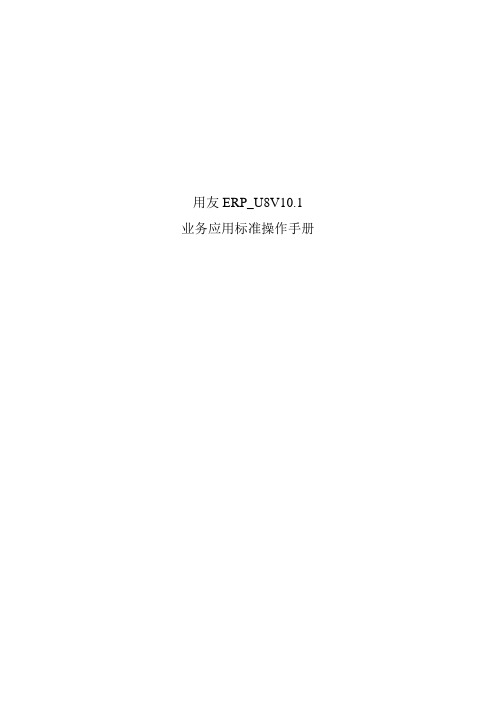
用友ERP_U8V10.1 业务应用标准操作手册第一章供应商管理流程概述:供应商管理包含:供应商考核审批、供应商报价管理流程图:1.1、供应商考核审批【菜单路径】采购管理模块-》供应商管理-》供应商资格资格审批按要求录入供应商的详细信息。
通过考核的供应商在审核后,点“转入”按钮,可以将通过审核的供应商转入用友的供应商档案。
1.2、供应商供货审批【菜单路径】采购管理模块-》供应商管理-》供应商供货审批可以录入已经通过1.1步骤中审核的合格供应商的供货信息,包含单次最少供货量、单次最大供货量、最高进价、供应批量、供应品质、配额等信息。
录入后由采购经理审核。
1.3、供应商分析【菜单路径】采购管理模块-》供应商管理-》供应商分析可以对供应商的价格、交货情况、交货周期等进行分析。
如果有启用质量管理模块,还可以对供应商的交货质量进行分析第二章 采购流程概述:采购管理包含缺料查询、采购订单、入库、发票、应付款等各个环节。
流程图:2.1、 安全库存查询【菜单路径】库存管理模块-》报表-》储备分析-》安全库存预警查询货物的安全库存。
注意:需要现在存货档案中设置安全库存量查询。
2.2、 采购订单【菜单路径】采购管理模块-》采购订货-》采购订单2.3、 暂估入库流程A 、收到材料时暂估入库的操作:库存管理模块)采购入库单-〉(存货核算模块)记账—〉(存货核算模块)—〉生成暂估凭证B 、收到发票的时候回冲(采购管理模块)采购发票-〉(采购管理模块)结算-〉(应付管理)发票审核-〉(应付管理)生成凭证2.4、 正常入库流程(库存管理模块)采购入库单-〉(采购管理模块)结算-〉(采购管理模块)采购发票-〉(存货核算模块)记账—〉(存货核算模块)生成凭证(应付管理)发票审核-〉(应付管理)生成凭证2.5、 主要帐表查询1、 采购-》采购订货-》采购订单执行统计表查询到有那些供应商的订单还没有交货。
对于已经确定取消的订单,请及时关闭。
用友《ERPU8》的基本使用说明

用友《ERPU8》的基本使用说明第一篇:用友《ERP U8》的基本使用说明一.用友ERP-u8系统初始化步骤注:(1)、两种方式:总帐系统初始化系统控制台——>基础设置(2)、注意编码级次1、会计科目:增加、修改、删除注:已使用科目增加下级科目操作重点:指定科目:如果不指定银行、现金的总帐科目,将无法进行出纳管理。
在会计科目界面——>编辑——>指定科目——>现金总帐科目——>银行总帐科目——”>”到“已选科目”栏中——>确定2、外币汇率设置3、凭证类别设置:五种凭证类别方式凭证限制条件,限制科目4、结算方式设置5、部门档案设置6、职员档案设置7、客户、供应商分类及档案设置:注意先分类后档案说明1.客户名称用于销售发票的打印,客户简称用于业务单据和账表的屏幕显示。
2.客户的税号是开具销售专用发票的前提。
3.发货仓库用于单据中仓库缺省值。
4.扣率输入客户在一般情况下可以享受购货折扣率,用于销售单据中.8、项目档案设置:增加项目大类:增加——>在“新项目大类名称”栏输入大类名称——>屏幕显示向导界面——>修改项目级次指定核算科目:核算科目——>【待选科目】栏中系统列示了所有设置为项目核算的会计科目——>选中待选科目——>点击传送箭头到已选科目栏中——>确定项目分类定义:项目分类定义——>增加——>输入分类编码、名称——>确定增加项目目录:项目目录——>右下角维护——>项目目录维护界面——>增加——>输入项目编号、名称,选择分类——>输入完毕退出9、录入期初余额☆输入末级科目(科目标记为白色)的期初余金额和累计发生额☆上级科目(科目标记为浅黄色)的余额和累计发生额由系统自动汇总☆辅助核算类科目(科目标记为蓝色)余额输入时,必须双击该栏,输入辅助帐的期初明细☆ 录入完毕后,可以试算、对帐检查期初数据。
用友erp-u8财务软件的使用流程

用友ERP-U8财务软件的使用流程1. 登录和基础设置•打开用友ERP-U8财务软件。
•在登录界面输入用户名和密码,点击登录进入系统。
•进入系统后,进行基础设置,包括企业信息、科目设置、币种设置等。
2. 会计凭证录入•在首页点击“会计凭证录入”进入凭证录入界面。
•选择凭证类型,填写凭证日期和凭证号。
•逐行录入借方和贷方的科目和金额,可以使用科目编码或科目名称进行选择。
•确认凭证录入无误后,点击保存按钮保存凭证。
3. 发票管理•在首页点击“发票管理”进入发票管理界面。
•点击“新增”按钮新建一张发票。
•填写发票号码、开票日期、购方和销方信息等。
•在发票明细中逐行录入货物或服务的名称、数量、单价和金额。
•确认发票信息无误后,点击保存按钮保存发票。
4. 财务报表•在首页点击“财务报表”进入财务报表界面。
•选择需要生成的报表类型,如资产负债表、利润表、现金流量表等。
•填写报表的起始日期和截止日期。
•点击生成按钮生成报表,并可选择导出为Excel或PDF格式。
5. 成本核算•在首页点击“成本核算”进入成本核算界面。
•选择需要核算的成本项目,如原材料成本、人工成本等。
•填写核算的起始日期和截止日期。
•系统会自动计算出各项成本的总金额和平均成本。
6. 银行对账•在首页点击“银行对账”进入银行对账界面。
•选择需要对账的银行账户和对账日期。
•系统会列出该银行账户在对账日期范围内的所有交易记录。
•逐笔核对银行账户和系统记录的交易信息,进行确认或标记异常。
7. 费用管理•在首页点击“费用管理”进入费用管理界面。
•点击“新增”按钮新建一笔费用。
•填写费用的日期、摘要、金额和相关的科目等信息。
•确认费用信息无误后,点击保存按钮保存费用。
8. 债务管理•在首页点击“债务管理”进入债务管理界面。
•点击“新增”按钮新建一笔债务。
•填写债务的日期、债权人、借款金额和相关的科目等信息。
•确认债务信息无误后,点击保存按钮保存债务。
9. 现金管理•在首页点击“现金管理”进入现金管理界面。
- 1、下载文档前请自行甄别文档内容的完整性,平台不提供额外的编辑、内容补充、找答案等附加服务。
- 2、"仅部分预览"的文档,不可在线预览部分如存在完整性等问题,可反馈申请退款(可完整预览的文档不适用该条件!)。
- 3、如文档侵犯您的权益,请联系客服反馈,我们会尽快为您处理(人工客服工作时间:9:00-18:30)。
IMP/信息管理平台(ERP物流系统)使用说明书概述本说明书共二部分,详细描述了ERP的功能,并说明了如何使用。
第一部分为基础篇,概述ERP各个功能模块中具有共性的公共操作:包括主窗口介绍、通用功能菜单、基本信息、单据、报表、业务查询等公共界面的基本操作与使用。
第二部分业务篇, 从业务的角度,详细说明了各业务模块的操作与使用方法,包括基本资料管理、单据管理、盘点管理、数据分析、应收管理、应付管理、系统管理等。
第一部分基础篇第一章主窗口介绍主窗口由六部分组成:功能菜单区域、管理菜单区域、快捷菜单区、管理模块菜单区域、系统主工作区域、登陆信息区域,如图1-1。
它们具有以下特点:1.当鼠标放到各级管理模块菜单区域与系统主工作区域间会出现双向箭头,进行托动可以改变这两个区域的大小。
2.管理模块菜单区域中需打开下级菜单或打开模块需用鼠标双击。
3.在管理菜单区域单击某一菜单,其在管理模块菜单区域就会弹出该菜单的子目录。
4.管理模块菜单区域的各个模块都可以设成快捷菜单,只要在管理模块菜单区域点击并拖动对应的模块到快捷菜单区就可,一般最近拖动的在第一位,如位置不足就隐藏在下箭头中。
只要点击就可显示。
ERP系统的管理模块菜单区域包括基本资料管理、单据管理、盘点管理、数据分析、应收管理、应付管理、系统管理七大模块●基本资料管理模块:主要功能是设置部门资料信息,人员资料信息、仓库资料信息、往来单位资料、类别资料、品牌资料、合同资料、商品资料等的输入操作。
●单据管理模块:主要功能是单据是业务的原始凭证,通过单据可以生成报表,帮助你分析业务状况。
主要有订货、预报、进货、销售、出货、调价、移仓、报损、退货。
●盘点管理模块:主要功能是对仓库存货定期和不定期地进行盘点,盘点后,将盘盈或盘亏记录下来,审核调整实际库存量。
●数据分析模块:主要功能是从商场的进销存三方面,对商品的订货、预报、进货、销售、出货、调价、移仓、报损、退货、会计账款等各种业务的整体数据综合分析及库存的统计。
●应收管理模块:主要功能是对整个企业应收帐目的管理。
●应付管理模块:主要功能是对整个企业应付帐目的管理。
●系统管理模块:主要功能是设置系统参数,系统数据常量值和数据传输设置。
第二章通用功能菜单在ERP系统中所有查询模块基本具有下列功能菜单对数据及业务流程进行相应的操作,在查询模块的数据区点击鼠标右键调出功能菜单。
●添加/新增:增加新的数据资料及单据等。
●编辑:修改选择的数据资料及单据等。
●删除:删除选择的数据资料及单据等。
●审核:对选择的单据及数据资料执行审核操作。
●冲单:对选择的单据及数据资料执行冲单操作。
●复制:复制所选择的单据及数据资料。
●报表编辑:将数据字段导出给Crystal Reports创建报表并添加到打印列表。
●报表打印:需打印的报表模块列表。
●数据导出:具有各种数据导出格式的模块列表。
●添加导出模块:加入数据导出模块到列表中。
第三章基本的操作A: 基本信息资料操作基本信息维护窗口分为查询条件区、基本信息区和详细信息区。
系统中的的维护窗口大多是按照这种外观来设计的。
下面以增加商品资料为例,模块窗口如下:图2-1 【商品资料维护查询】窗口查询条件区显示商品的一些属性,用来方便查询;基本信息区可以显示的是多条记录的信息;详细信息区显示对应基本信息区中某条记录的详细信息,初始默认的是基本信息区中的第一条信息的详细信息。
查询在查询条件区中输入需查找的商品编码,名称,条码、类别编码,品牌编码或销售属性,经营属性中的一项或者几项,若只想查看未审核的,可以通过勾选只显示未审核商品来实现,单击【查询】按钮,系统将在基本信息区显示符合该条件的商品信息。
其中名称支持模糊查询,可以用”%”和”_”来进行相应的查询.”%”代表的是未写出的字符串,”_”代表的是未写出的单个字符,在查询时可用他们来相应的代替(注意:如查询的是前面几个字符且以写了出来要除外)。
如果不输入查询条件,直接点击【查询】,查出的将是所有的资料信息。
新增商品右击基本信息区,弹出功能菜单,单击【增加资料】,弹出增加资料的界面,输入完各项信息后,单击【保存】按钮以保存新增的商品信息,及界面就自动清空,以便增加下条信息。
否则单击【退出】。
编辑商品在基本信息区查找并单击需修改的商品信息,右击基本信息区,弹出功能菜单,单击【编辑资料】,然后在弹出的各项修改后,单击【保存】按钮保存所修改的内容。
删除商品在基本信息区查找并单击需删除的商品信息,右击基本信息区,弹出功能菜单,单击【删除资料】,单击【删除】按钮。
每次删除数据之前,系统会提示用户是否确认真的删除,用户按【是】按钮,则会删除当前记录;用户按【否】,则取消删除操作。
B: 单据基本操作单据是业务的原始凭证,通过单据可以生成报表,反映库存,帮助你分析业务的状况。
ERP提供了业务所需的各种类型的单据凭证。
如何使用单据,下面以进货作业单查询为例进行说明单据的一些公共的功能:图4-1:【进货凭证查询作业】窗口新增单据当需要增加一张新的进货单据审核时,右击基本信息区,弹出功能菜单,单击【增加】,弹出增加进货作业的界面,如图4-2。
界面分成两部分:上面为主表,下面为从表,从表根据主表来定。
只有先编写完主表,才能进行从表的操作。
在从表中右击鼠标会弹出功能菜单(添加、编辑、插入、删除),单击其中所要的操作按钮,系统就会自动弹出相应的窗口。
在窗口中进行相应的操作,操作完成单击【保存】,则该商品加入了进货单据。
在进货作业的从表中显示。
图4-2【进货作业】窗口保存/审核单据当在进货作业中编辑好一张单据后需保存时,单击【保存】按钮,系统将所录入的数据保存到数据库,并在查询模块中显示出来,保存之前系统会做合法与有效性检测。
要想使编辑好单据的信息得到系统的确认,并生相应的数据,单据还需审核。
在基本信息区查找并单击需审核的单据信息,右击基本信息区,弹出功能菜单,单击【审核】按钮,系统将更改单据的未审核标志,使之审核字段栏出现‘√’状态,显示出对应的审核人员日期,并在电子帐薄中得到反应,更新相应的业务综合数据。
该操作由有审核权限的人员来操作。
审核后的单据不能再作编辑。
冲单单据当发现已被审核的单据有误,需更改其中的部分或全部时,可用冲单功能。
单据冲单时,需指明冲单的原始单据;已冲单的单据不能再作冲单处理,冲单的处理过程大体如下:在基本信息区选择需要冲单的单据(已审核的原始单据)→右击功能菜单,单击【冲单】按钮→询问是否冲单,单击【是】按钮→生成一张冲单单据→审核→数据处理允许冲红的单据包括进货单、销售单、出库单、、调价单、报损单、退货单。
编辑单据在基本信息区查找并单击需修改的单据信息,右击基本信息区,弹出功能菜单,单击【编辑单据】,然后在弹出的各项进行修改后,单击【保存】按钮保存所修改的内容。
删除单据在基本信息区查找并单击需删除的单据信息,右击基本信息区,弹出功能菜单,单击【删除单据】,单击【删除】按钮。
每次删除数据之前,系统会提示用户是否确认真的删除,用户按【是】按钮,则会删除当前记录;用户按【否】,则取消删除操作。
C: 报表资料操作如何添加报表模块当报表模块创建后在通用的功能菜单中‘报表编辑’下的‘添加报表模块’的功能项可以将报表模块添加导通用功能菜单的‘报表打印’列表中兵关联到相应的查询模块中。
一般情况下在此查询模块中添加的报表模块就只能关联到此查询模块中,在其它查询模块中的‘报表打印’列表中是不会存在的。
如图5-1‘添加报表模块到菜单’,左边的长方框是报表打印的列表视图;两个方向箭头是移动选择的列表项,对菜单进行排序;下面有两个文本框:菜单标题和报表路径;三个命令按钮:【添加】(输入资料后点击),【修改】(修改资料后点击),【删除】(在列表视图中选择一项菜单后点击)。
注意的是报表模块文件只能放在IMP安装目录中的Reports目录下的相关目录中。
图5-1【添加报表模块到菜单】D: 报表打印在通用的功能菜单中【报表编辑】下的【报表打印】的功能项,在报表打印中选择所要打印的就可。
第二部分业务篇第一章IMP/信息管理平台的系统初始化当您刚刚开始使用IMP时,应该进行系统设置,设置操作人员,分配权限,这个过程称为系统初始化。
系统初始化的主要功能和目的是清楚所有的历史数据,以迎接新系统的工作。
一般只许系统管理员拥有此权限。
系统登录成功安装IMP后,运行系统,出现如下图的登陆界面,如果是首次登录系统时则会提示服务器没有注册,然后请系统管理员进行服务器的注册,以后每次登录就不要再进行注册。
服务器注册完,输入你的用户和密码进行登录,登陆进入系统出现第一部分基础的图1-1操作主窗口。
系统初始化设置包括【企业结构维护】、【用户管理】、【用户组管理】企业结构维护企业组织结构是指按企业团体结构进行划分,不能过细的划分企业组织结构(如不能划分成财务部、人事部、营运部),也可以理解为按每套IMP系统应用的组织范围划分,也就是说在一个组织点上安装了一套IMP系统拥有一套数据库系统就必须为此系统添加一个组织资料。
企业结构维护是对企业组织架构资料进行管理的模块,同时也是标明IMP系统结构的档案资料,它将直接影响IMP系统的数据传输、查询分析、及数据结构。
在主窗口下选择【系统管理】→【企业结构维护】,界面如下(图1-2):图1-2 图1-3在组织资料窗口点击右键出现功能菜单(图1-3)【添加主结构】:添加最上级组织资料。
【添加子结构】:添加组织资料到选择的组织资料下。
【编辑】:编辑和修改选择的组织。
【删除】:删除所选组织资料。
【上移对象】:将组织资料向上移动进行排列操作。
【下移对象】:将组织资料向下移动进行排序操作。
注意:资料输入区,只有进入输入状态后才能进行相应的输入操作。
菜单编辑器菜单编辑器是对IMP各系统部分的模块菜单进行管理的程序模块。
如图1-4分成三部分:模块菜单列表栏;系统列表栏;菜单资料输入区。
模块菜单列表栏:双击或点击‘+’号可展开下级菜单。
右击鼠标出现功能菜单,对其所选项进行相应的资料输入操作,注意删除时只能删除最底层菜单。
系统列表栏:当进入资料输入状态后会变成图标列表栏。
菜单资料输入区:包括了菜单名称,别名,模块路径及一个所属网点。
只有系统属于总部的系统才能对其他网点菜单进行管理,可以通过数据传输把菜单结构传送到相应的网点,这就要求各个网点的菜单由总部统一管理。
模块菜单列表栏和系统列表栏之间有两个方向箭叫做菜单节点移动按键,对菜单进行排序,只能在同级菜单中移动。
如果移动到列外一级则必须将其删除,再在另外一级菜单中新建菜单项。
图1-4用户管理对IMP系统登陆用户资料的操作及权限分配,与下面讲的用户组管理模块一起做到灵活高效的人员管理。
界面如图1-5图1-5用户管理有四个操作按钮:【新建用户】、【修改用户】、【删除用户】、【关闭】。
